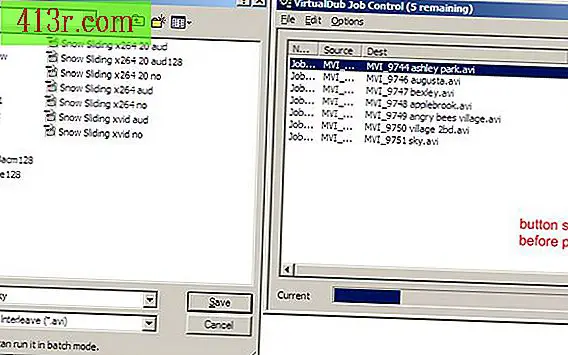Come regolare le impostazioni del pannello tattile su un laptop con Vista

Passaggio 1
Fare clic sull'icona "Start" nell'angolo in basso a sinistra dello schermo. Scegli "Pannello di controllo". Quindi seleziona "Mouse" sotto "Hardware e suoni". Puoi anche fare clic con il pulsante destro del mouse mentre il cursore si trova in qualsiasi punto del desktop. Da quella schermata, scegli "Puntatori del mouse".
Passaggio 2
Scegli la scheda "Pulsanti" nella parte superiore della finestra di dialogo che si apre. Ecco il tipo di touch panel installato sul tuo computer.
Passaggio 3
Seleziona l'uso del touchpad con la mano sinistra o destra in questa finestra di dialogo. Puoi anche regolare la velocità del doppio clic. Quando hai finito di fare le regolazioni, clicca su "Applica".
Passaggio 4
Ora seleziona la scheda "Impostazioni dispositivo". Puoi vedere il pannello tattile del tuo computer Vista evidenziato in questa schermata. Seleziona "Impostazioni".
Passaggio 5
Leggi le informazioni fornite nella seguente finestra di dialogo. Ti dà le opzioni per toccare il touchpad, utilizzare i pulsanti, scorrere, il movimento del puntatore e la sensibilità.
Passaggio 6
Apporta le modifiche desiderate nei diversi argomenti. Quando apporti una modifica, fai clic su "Applica". Fai clic su "OK" quando hai finito di apportare tutte le modifiche.
Passaggio 7
Lavora sul tuo computer per un po '. Se il pannello a sfioramento è molto sensibile, torna al menu "Mouse" e continua a regolare le impostazioni finché non è come ti piace.